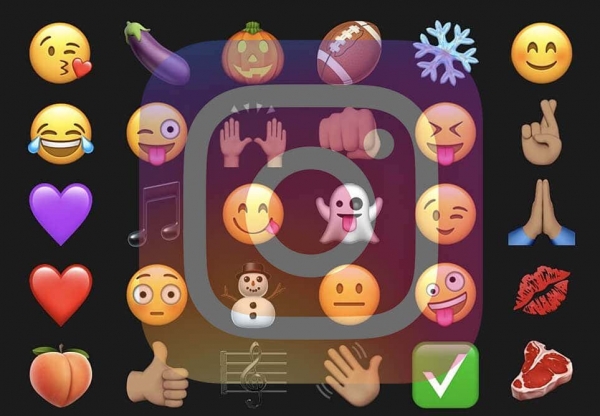Instagram — это не только место, где вы можете похвастаться своими фотографиями. Его система обмена сообщениями популярна для быстрого общения с друзьями и семьей и является отличной альтернативой Facebook.
Но слова не всегда выражают то, что мы чувствуем или думаем о сообщениях других людей. Вот почему вы также можете реагировать на сообщения в Instagram с помощью смайлов. Эта статья покажет вам, как это сделать.
Как реагировать на сообщения в Instagram
Реагировать на сообщения в Instagram довольно просто. Однако, если у вас нет последней версии приложения Instagram, вы даже не сможете увидеть возможность реагировать на сообщения. Вот почему вам сначала нужно обновить Instagram:
Программы для Windows, мобильные приложения, игры — ВСЁ БЕСПЛАТНО, в нашем закрытом телеграмм канале — Подписывайтесь:)
- Посетите Google Play Store, если вы пользователь Android, или App Store, если вы пользователь iPhone.
- Найдите приложение Instagram и нажмите кнопку «Обновить».
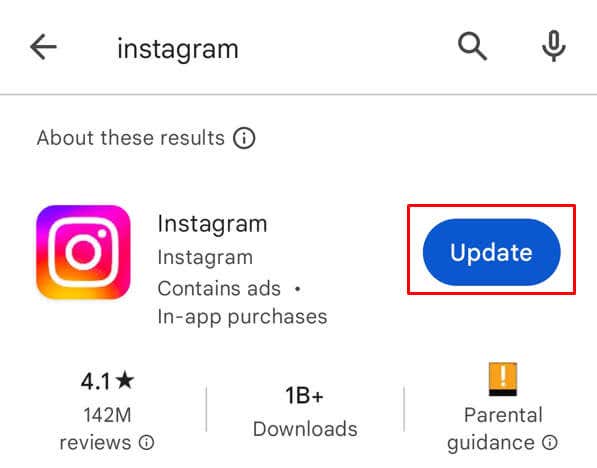
- Подождите, пока обновление не завершится.
Теперь, когда вы обновили приложение Instagram, давайте научимся реагировать на сообщения:
- Откройте разговор в сообщениях Instagram. Нажмите «Сообщения» (значок бумажного самолетика) в правом верхнем углу экрана и найдите личное сообщение, на которое вы хотите отреагировать.
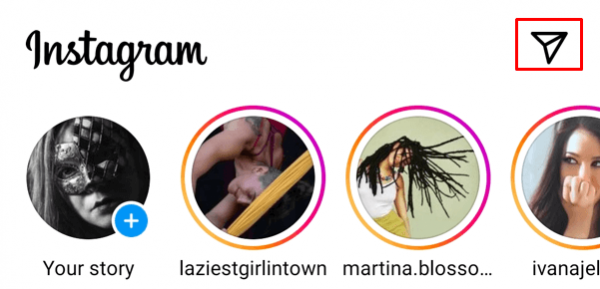
- Дважды нажмите на личное сообщение, чтобы отреагировать смайликом в виде сердечка. Это стандартная реакция Instagram.
- Чтобы отреагировать другим смайликом, нажмите и удерживайте сообщение, чтобы открыть список смайлов. Чтобы открыть весь список смайлов, нажмите кнопку «плюс».
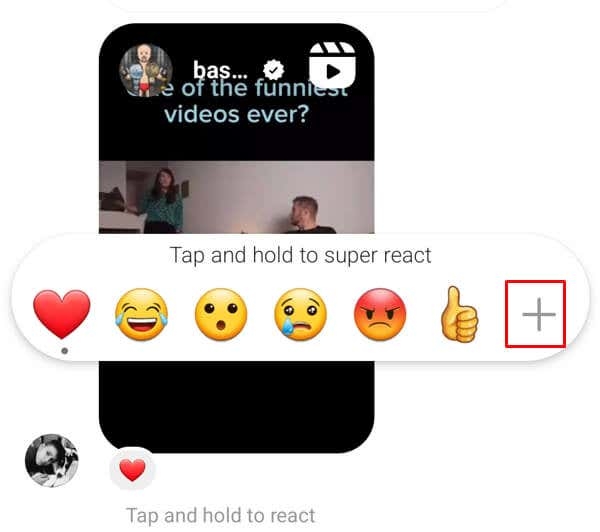
- Выберите и коснитесь того, на которое вы хотите отреагировать.
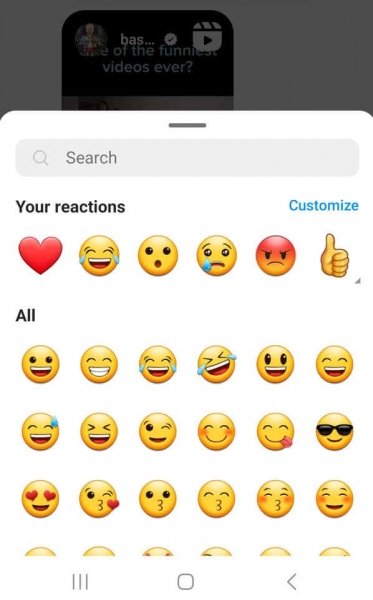
Вот и все! Вы только что отреагировали на сообщение в Instagram, используя смайлик, который ясно показывает ваши чувства по поводу его содержания.
Как реагировать на сообщения в Instagram из Интернета
Реагировать на личные сообщения Instagram с вашего компьютера так же просто, как и с мобильного приложения. Вот что вам нужно сделать:
- Откройте свой любимый веб-браузер, перейдите на веб-страницу Instagram и войдите в свою учетную запись Instagram.
- Выберите значок Messenger в меню слева, чтобы перейти к личным сообщениям. Найдите разговор, на который вы отреагируете.
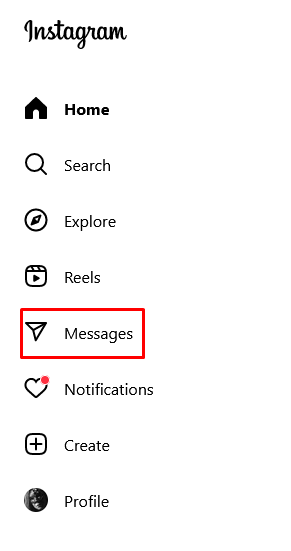
- Наведите курсор на сообщение, на которое вы хотите отреагировать, и выберите значок реакции в правой части сообщения. Он представлен смайликом или значком сердца и содержит список смайлов.
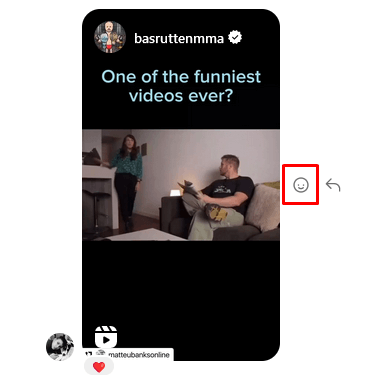
- Выберите реакцию, которая вам нравится больше всего, во всплывающем меню (палец вверх, смеющийся смайлик, огонь, сердце или любой другой доступный смайлик).
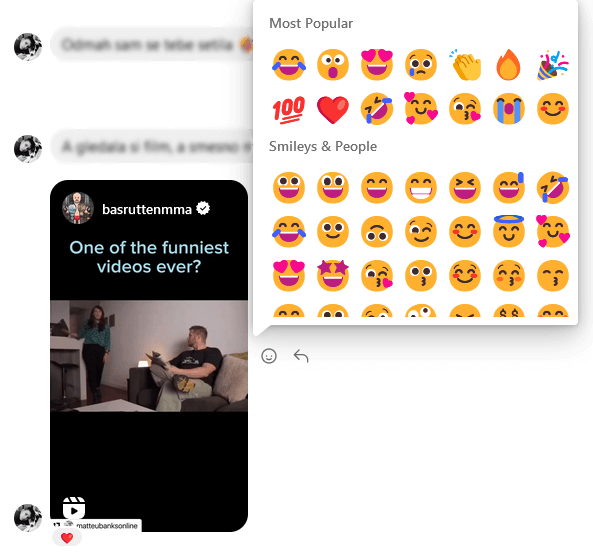
Как видите, реагировать на сообщения Instagram на ПК так же просто.
Настройка реакций смайликов Instagram по умолчанию
По умолчанию Instagram предлагает список из шести смайлов, на которые можно отреагировать. Но вы можете настроить этот список и добавить вместо него свои собственные смайлы. Вы даже можете заменить эмодзи сердца по умолчанию. Они всегда будут отображаться первыми, когда вы захотите отреагировать на личные сообщения.
Выполните следующие действия, чтобы персонализировать список реакций на смайлики:
- Откройте приложение Instagram и убедитесь, что вы вошли в систему.
- Откройте личное сообщение, на которое вы хотите отреагировать (или для этой цели подойдет любое другое личное сообщение).
- Нажмите и удерживайте сообщение. Когда появится список смайлов, коснитесь значка «Плюс» (+) справа.
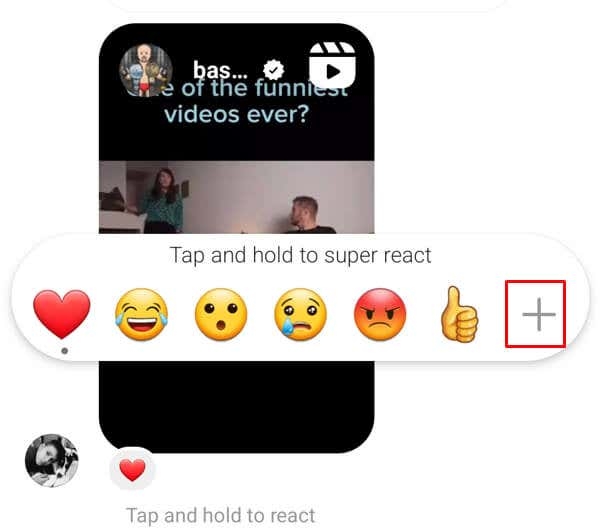
- Когда откроется список смайлов, нажмите «Настроить».
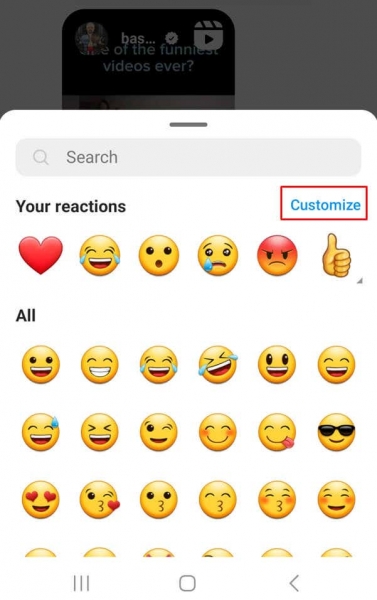
- Выберите нужные смайлы реакции. Когда закончите, коснитесь галочки в правом верхнем углу экрана.
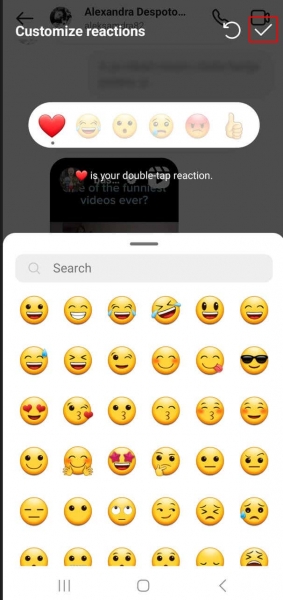
И вот оно! Три простых способа реагирования на сообщения в Instagram. Оживите свои разговоры и расскажите другим, что вы чувствуете или когда используете сарказм.